
iOSのバージョン確認はどうやるの?PCを使うやり方も解説します!
みなさんは、自分が使っているiPhoneやiPadのiOSバージョンを知っていますか?種類が多すぎで追いついていない人もいるのではないでしょうか?
今回は、そんなiOSのバージョン確認方法についてご紹介します。PCでのやり方もあわせてお話ししていきます。
Contents[OPEN]
【iOS】バージョンの確認方法
実際、今使っているiOSのバージョンを知らない人は多いです。確認のやり方も、あまり覚えていない人もいるのではないでしょうか。そこでまずは、基本的な確認方法について確認していきます。
こまめに確認することはないと思いますが、確認が必要なこともあるので、ぜひ覚えてみてくださいね。
iPhoneの場合
iPhoneのiOSを確認しましょう。本体設定の「一般」を開いてください。

次に、一番上の「情報」をタップします。
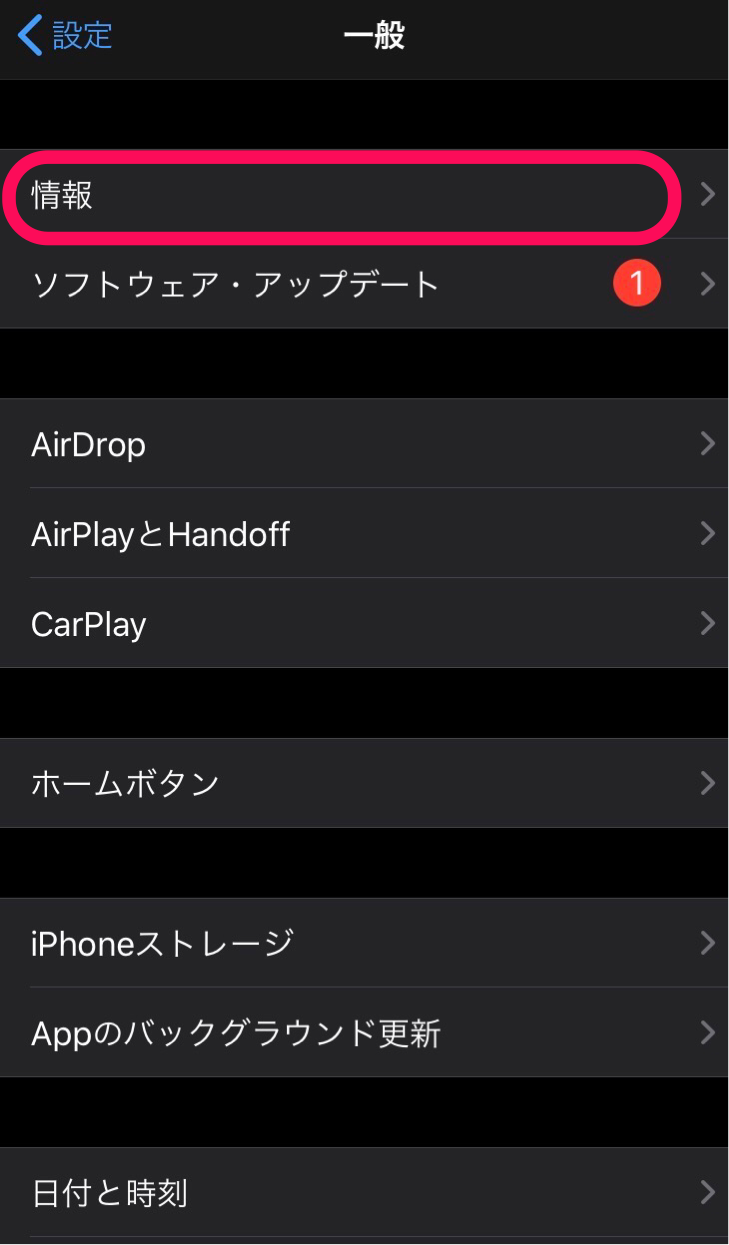
すると、現在利用しているものが「システムバージョン」項目に表示されます。
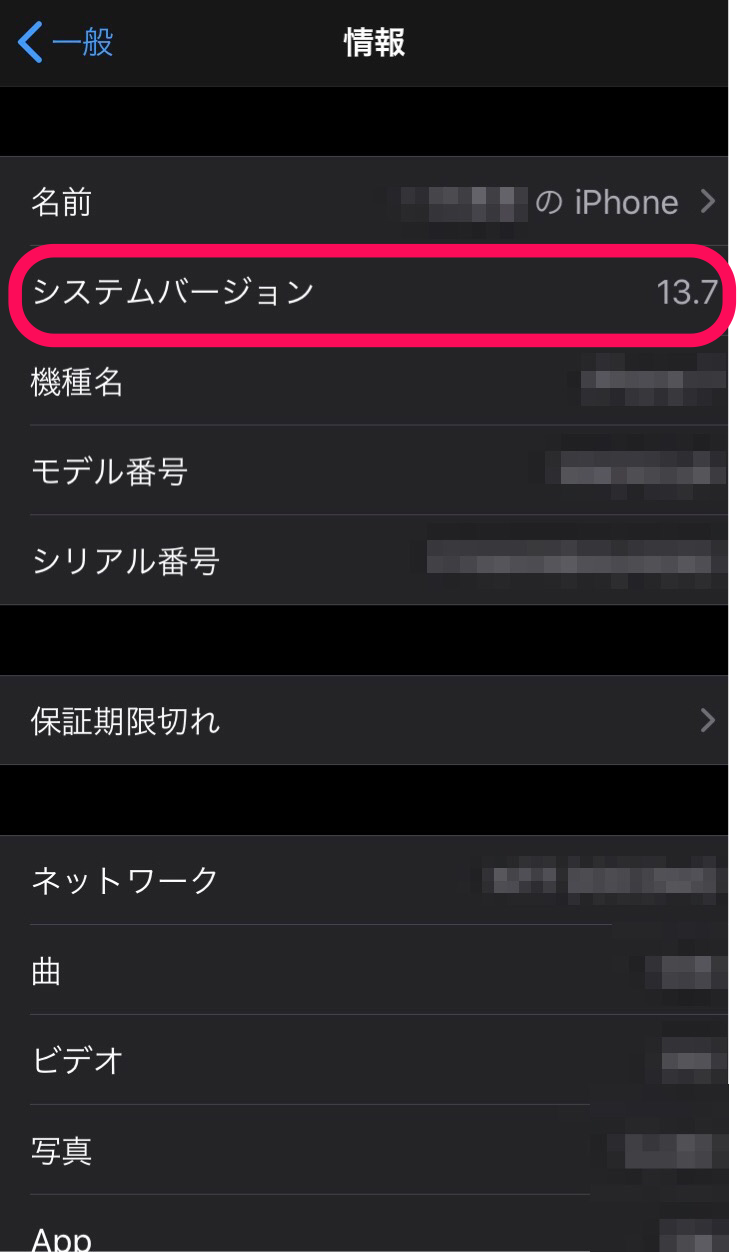
自分が使っているのが古いバージョンなのかわからない場合、「一般」の中にある「ソフトウェア・アップデート」を開いてみてください。古いバージョンを使っているのであれば、「ダウンロードしてインストール」ボタンがあり、新しいバージョンが表示されているはずです。
iPadの場合
iPadの確認方法は、ほとんどiPhoneと同じです。画面が大きい分、表示のされ方が違います。本体設定の「一般」を開き、「情報」をタップすると「システムバージョン」項目に今使っているバージョンが表示されているはずです。手順は同じです。
ちなみに!現在の最新のバージョンはこれ
現在の最新バージョンはどれなのでしょうか?実は、端末によって使えるものが違うのです。古い端末は、Appleでのサポートが終了している可能性があります。
その場合は、アップデートできるiOSの上限が決まっているので注意しましょう。また、iOSのアップデートによりセキュリティも新しくなります。現在最新で利用されているApple製品のiOSは以下の通りです。
| iOS | 対象 |
|---|---|
| iOS 14.2.1 | iPhone 12シリーズ |
| iOS 14.1 | iPhone 6s以降の端末 |
| iTunes for Windows 12.11 | Windows 10 以降 |
| watchOS 7.1 | Apple Watch Series 3 以降 |
iPhone 6以前の端末は、すでにサポート終了しています。